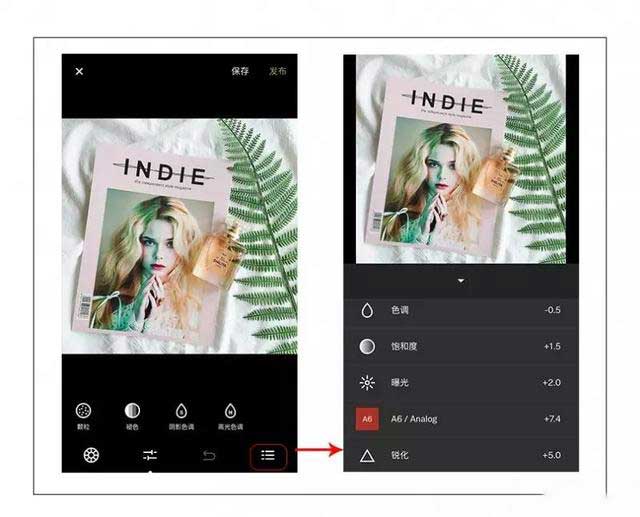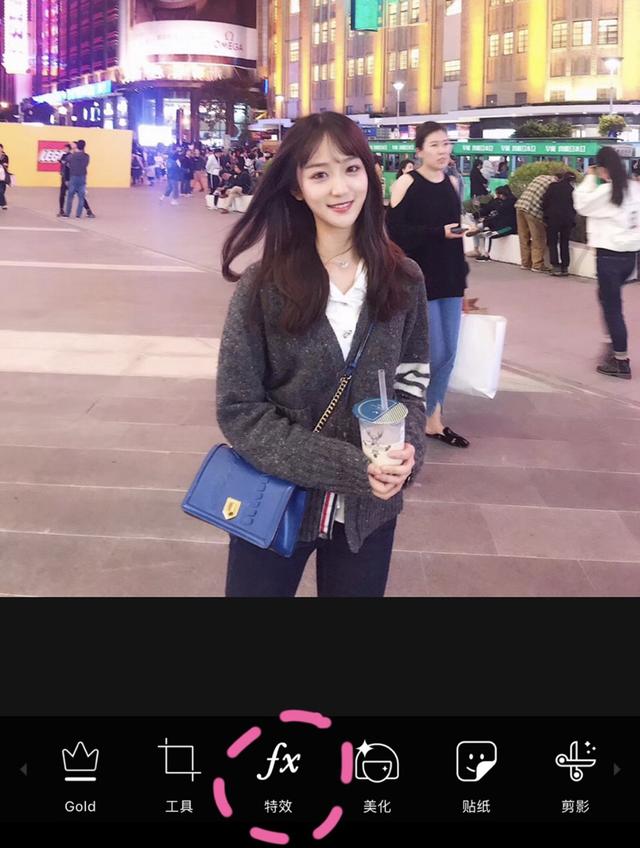日落,是摄影人的黄金出片时间,黄昏时间段天空的色彩变化最为丰富。
但是实际拍摄时常常出现这种情况:眼睛看到的日落非常漂亮,氛围浓厚,手机拍出来的却大相径庭,氛围惨淡,根本看不出是日落。
所以今天给大家分享一个黄昏色的调色教程,色彩温暖,教你仅用1分钟打造温暖色系的图片,用到的软件是vsco,2个案例详细讲述后期步骤与思路
案例1:
原片:下图从拍摄的角度看基本要素都具备了,后期的存在就是为了弥补前期照顾不周的地方,天空的颜色已经非常好看,美中不足就是地面建筑物之间死黑的地方非常扎眼睛,对比度较高造成画面黑白反差大。修片就是为了让整个画面的色调更趋于一致,符合黄昏的静谧氛围。

打开vsco——导入图片——编辑图片:
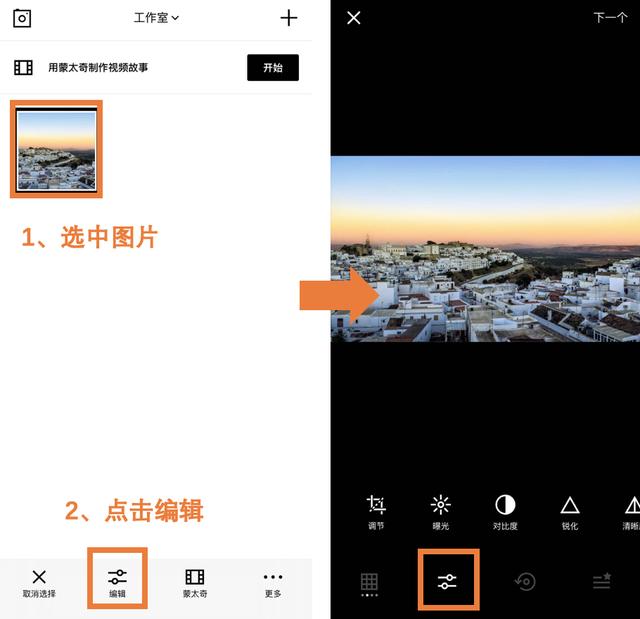
降低曝光,突出天空的颜色,带来的结果是地面也更黑。
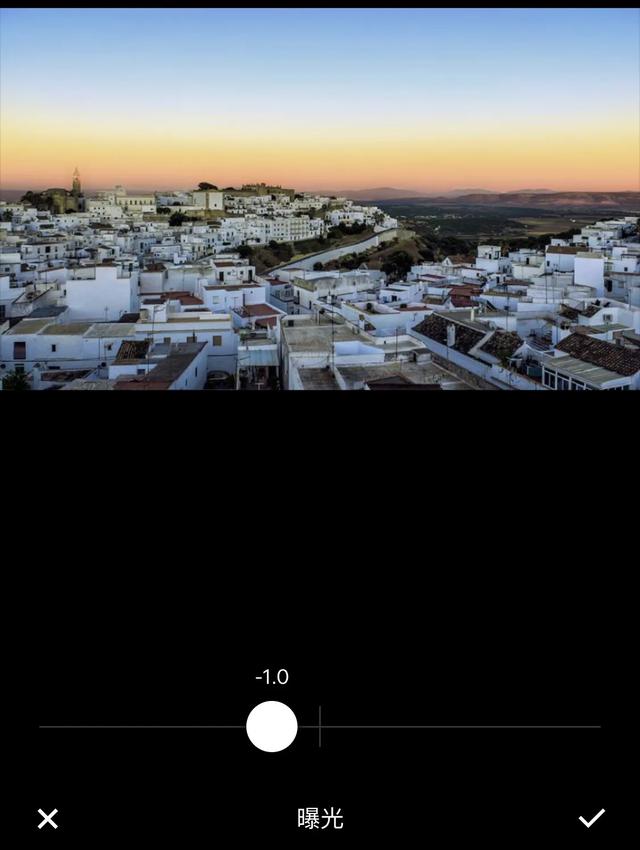
降低对比度,减少画面黑白反差。
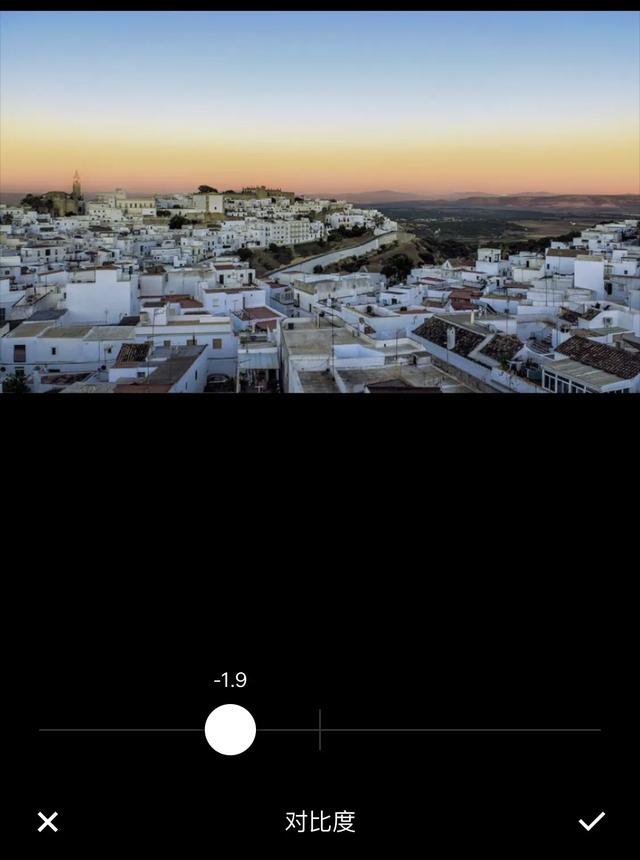
色调:进一步减少天空和地面的反差:降低高光+提升阴影,找回建筑物的细节
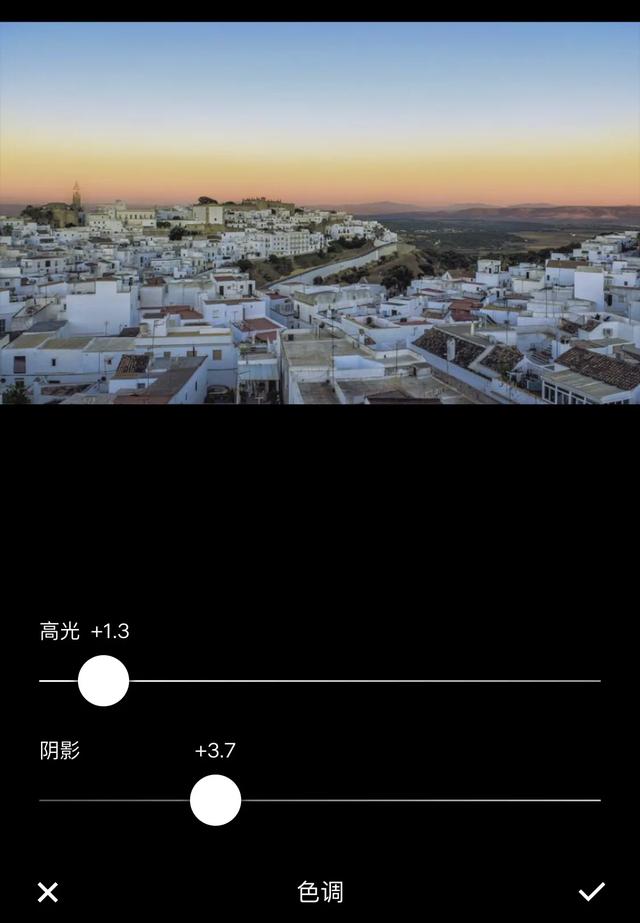
最后进入到hsl面板,调整黄色、橙色的饱和度,黄昏暖色的气息更浓一些,同时调整蓝色的色度,让天空的蓝更纯一点。这部分调整参数不唯一,一定要自己左右滑动参数值,感受画面的变化。
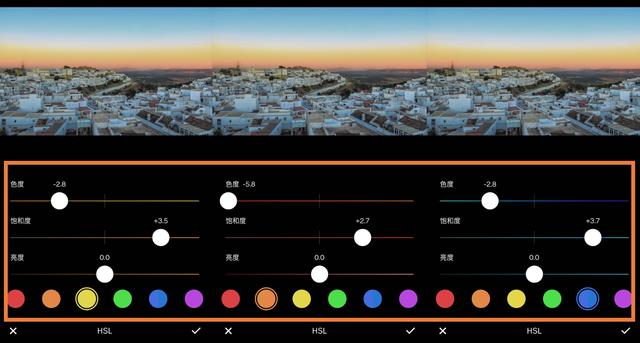
最后完成效果图:
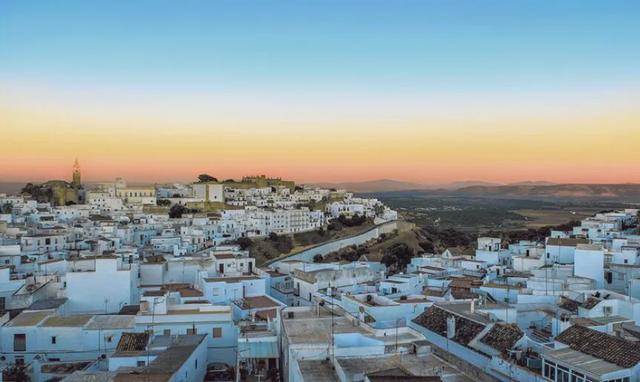
案例1调色参数
曝光:-1.0
对比度:-1.9
色调:高光+1.3,阴影+3.7
hsl面板调整:黄色色度-2.8,饱和度-3.5;橙色色度-5.8,饱和度+2.7;蓝色色度-2.8,饱和度+3.7
案例2:
原片分析:这张图看起来更像是早上日出时分拍摄的,因为天空泛着青色。有句话叫“天空好看看地面”,一张图的局部再好看,人们的视线一定随之落在不好看的地方。
下图的地面就偏暗,也是因为拍的时候对焦在天空,我们试着用vsco修一下。

打开vsco——导入图片——编辑图片:
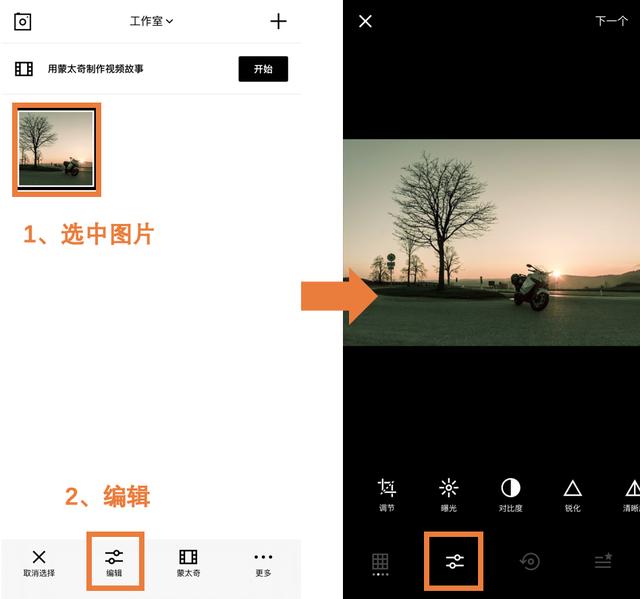
首先进行二次构图,裁切掉面积过大但是并不好看掉部分地面,注意依旧把摩托车放在九宫格掉交汇处,不可全部裁切掉地面,会造成画面失衡。
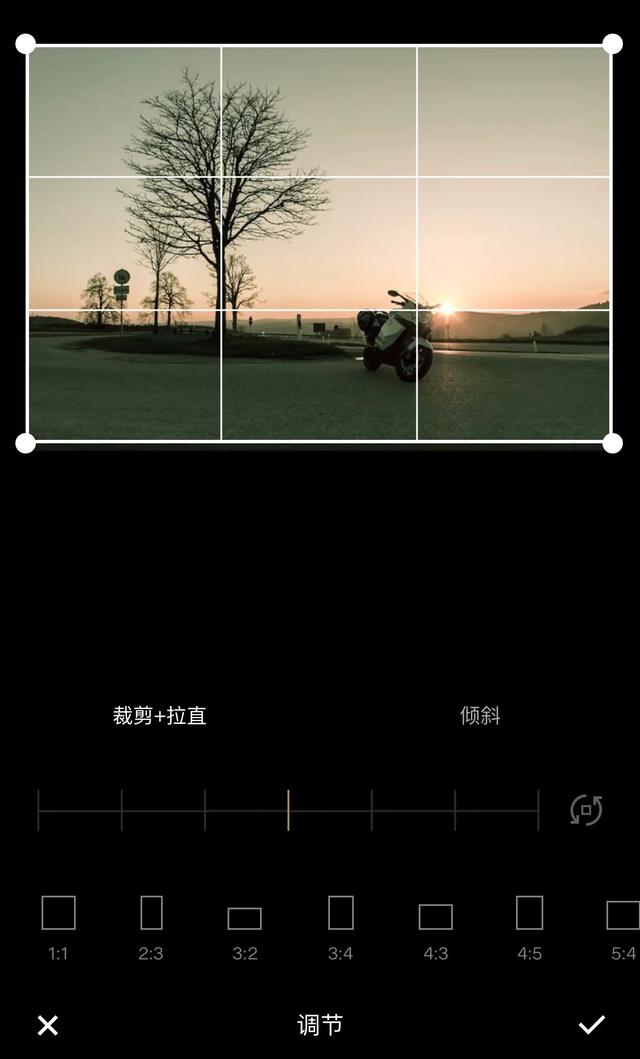
曝光:降低曝光,让天空掉黄色氛围更突出。
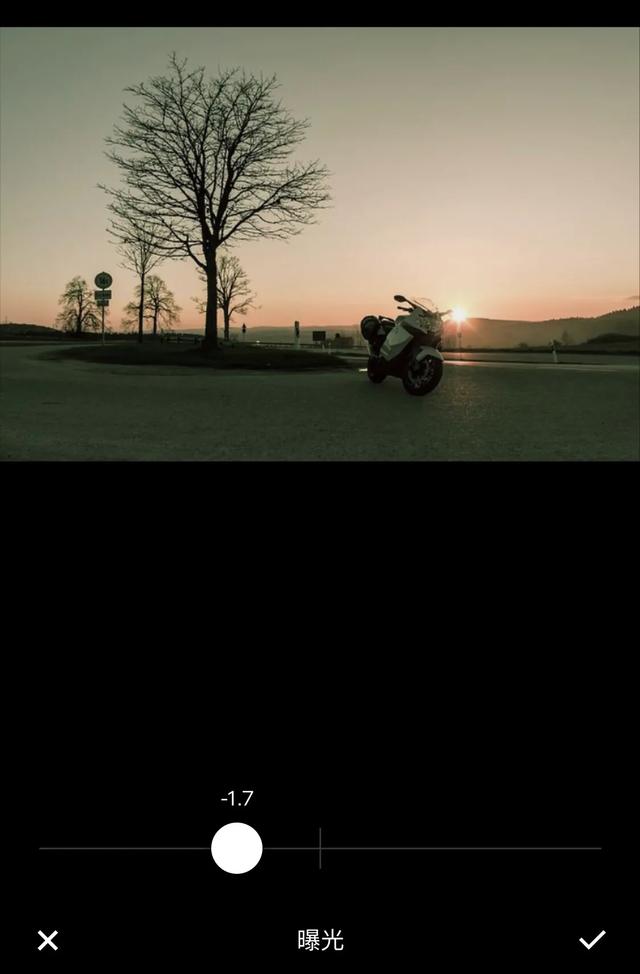
对比度:降低对比度,让地面掉暗部稍微提升一点亮度。

色调:继续对画面中的高光部分进行调整,压制高光,提升暗部,找回更多细节。
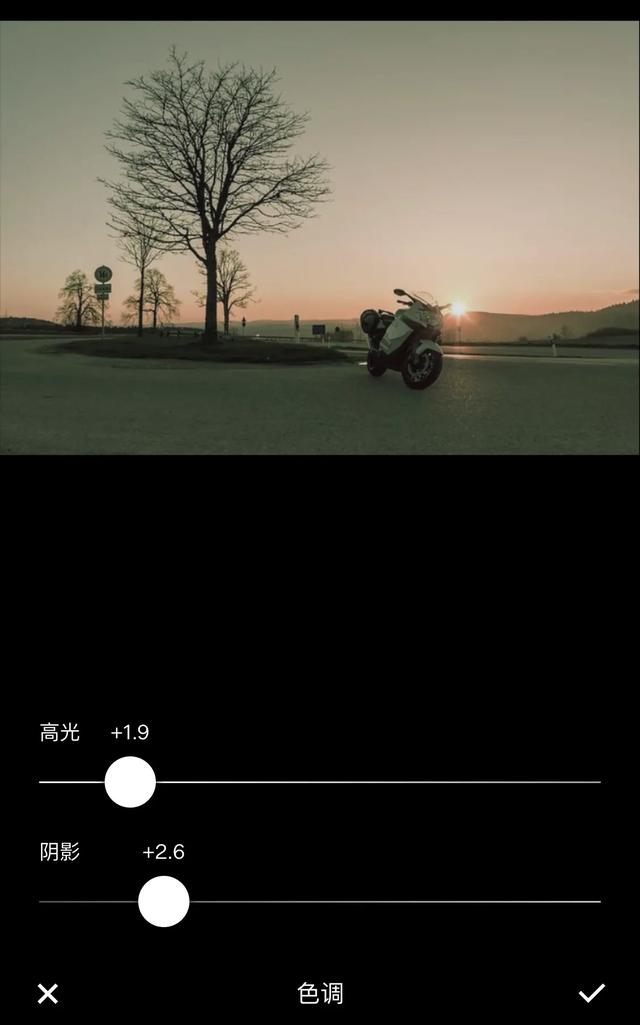
白平衡工具:让日落的氛围更浓厚,色温偏暖,色调偏日落暖色的洋红,而不是左边的冷色青绿。
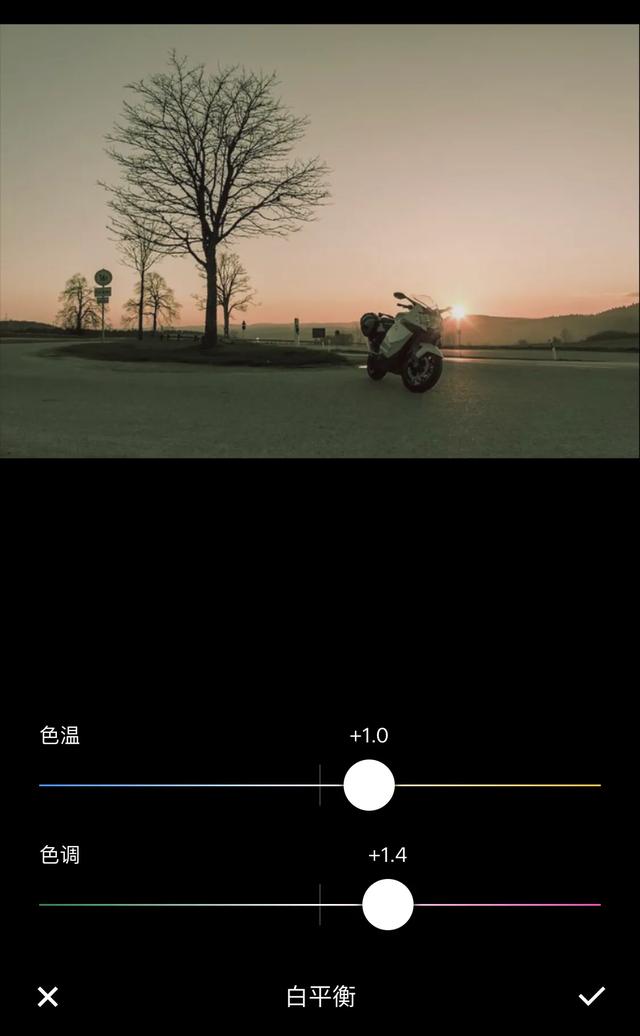
色调分离:高光色调指只是修改画面中亮的部分的色调,这里我们选择黄色,对比上图,会发现天空更偏暖偏黄了,地面没有变化。
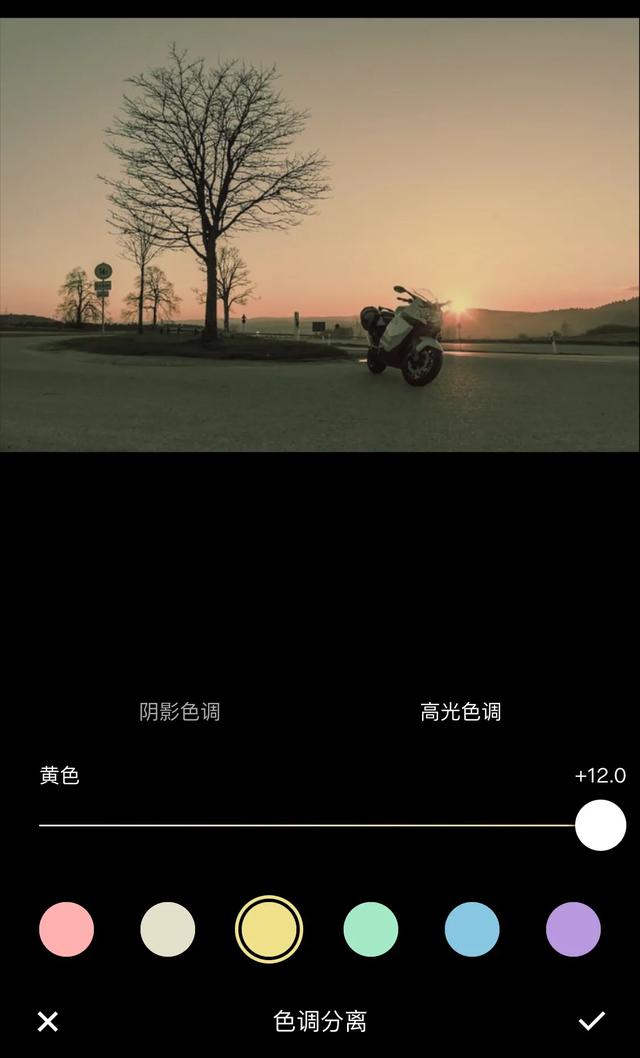
进入到hsl面板功能,加重红色、黄色、橙色的饱和度,根据个人风格决定是否调整色度。这部分调整大家一定要上手试一下,参数不重要,调色思路需要熟悉。
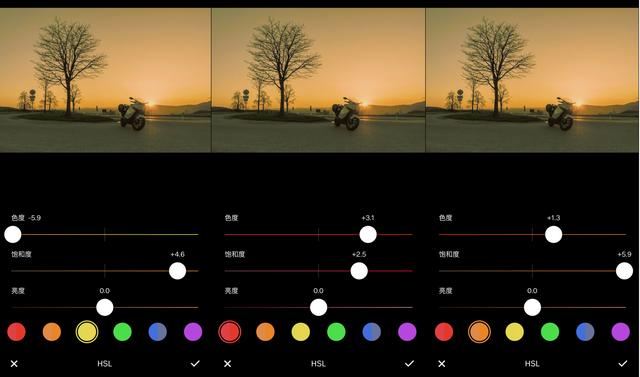
vsco调整完毕:

我利用另一个修图app——snapseed软件中的“修复功能”去除了图片中的扎眼的标示牌。详情点击:
手机修图如何快速抠路人去污点?拯救废片变大片|Snapseed教程16
最终完成效果图:

案例2调色参数
曝光:-1.7
对比度:-1.0
色调:高光+1.9,阴影+2.6
白平衡,色温+1.0,色调+1.4
色调分离:高光色调+12.0
hsl相应调整
总结:手机调出黄昏色
1、观察图片是否需要二次构图;
2、如果前期拍摄为了保留天空的细节,造成地面细节缺失的,需要提升阴影找回;
3、hsl调节橙色、黄色的饱和度、色度,使之更贴近日落的氛围,如果画面中有其他杂色需要略微降低饱和度,不对画面造成过大干扰;
4、画面出现了标示牌、垃圾桶等不合环境的杂物可以利用snapseed去除。

微信扫描二维码 获得VSCO会员账号
免费会员限量领取 先到先得